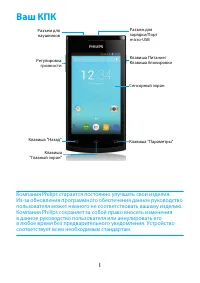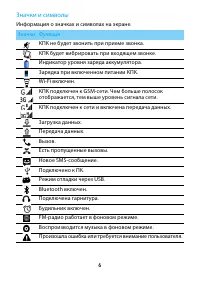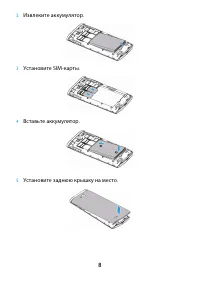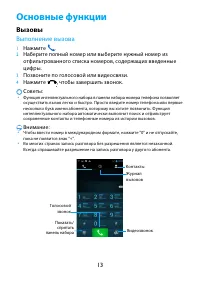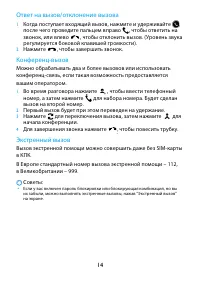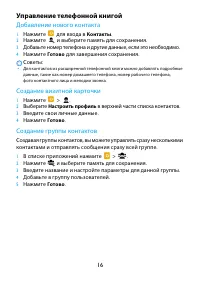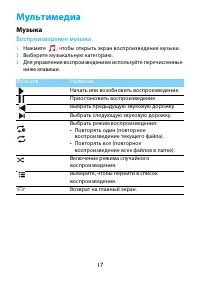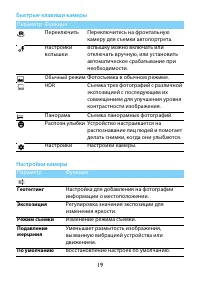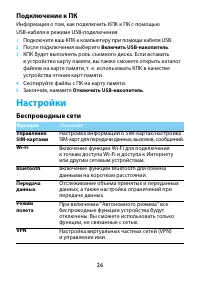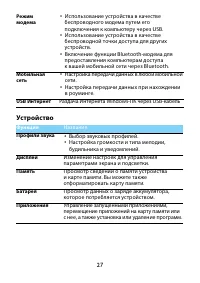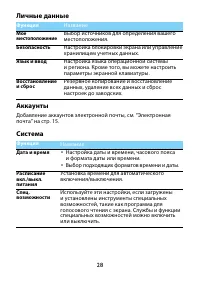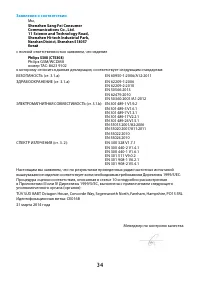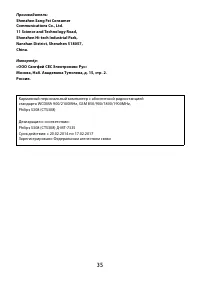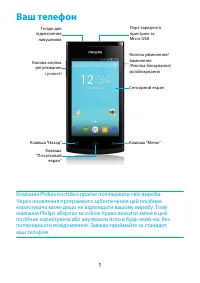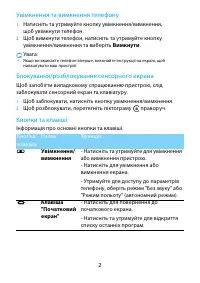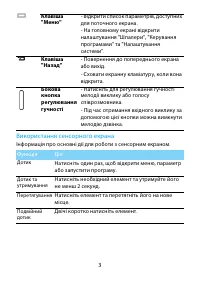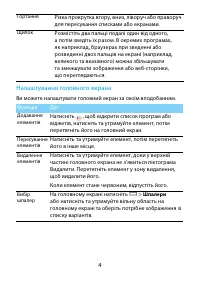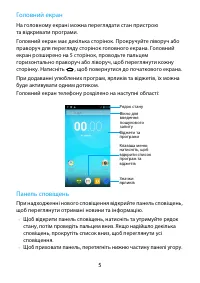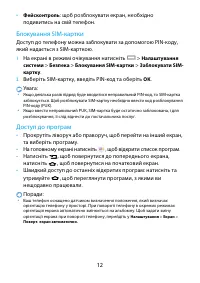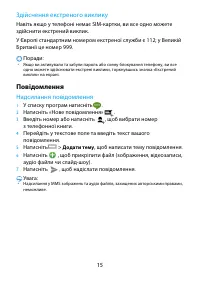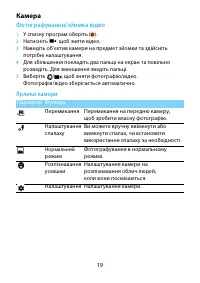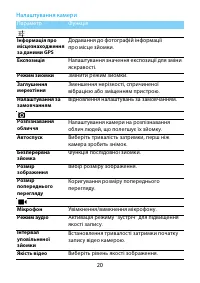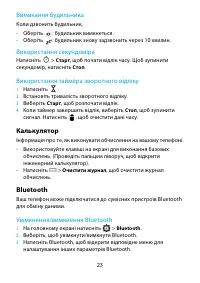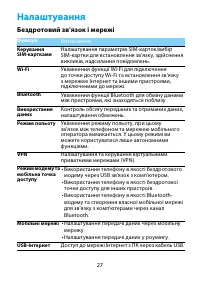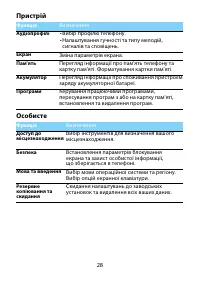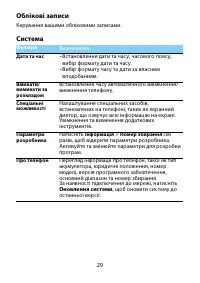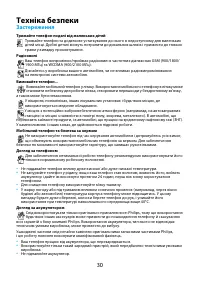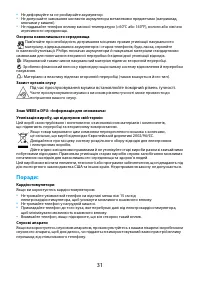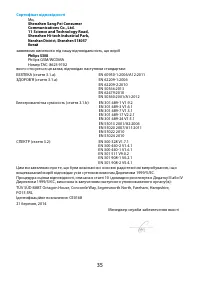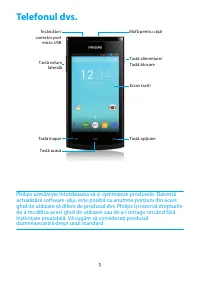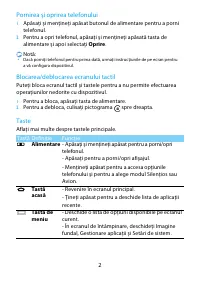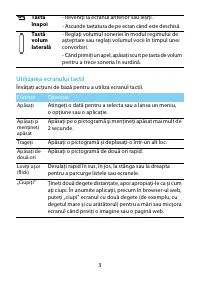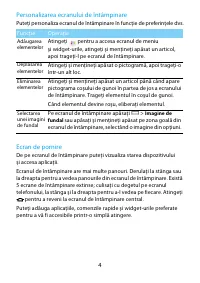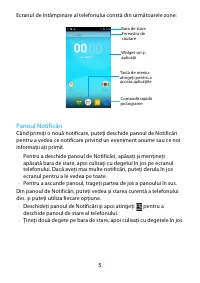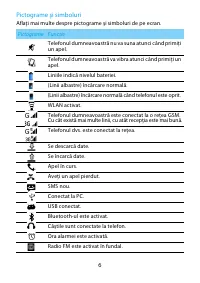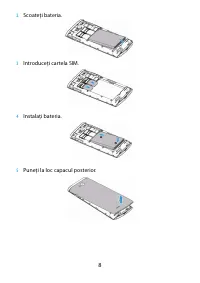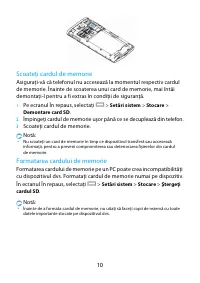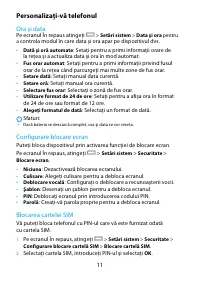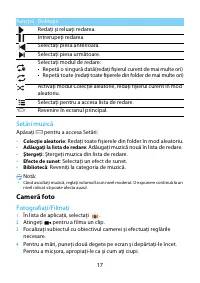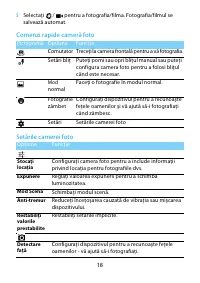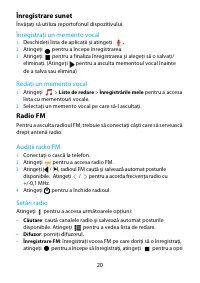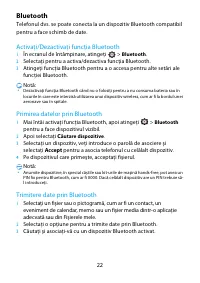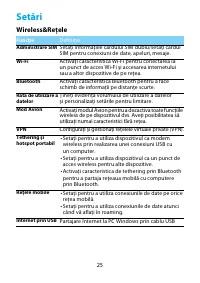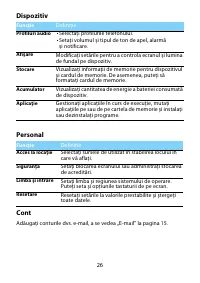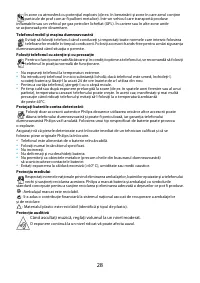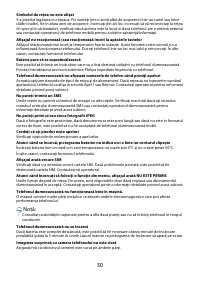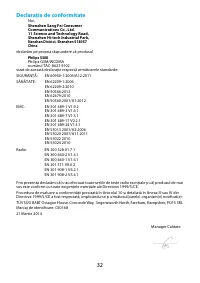Смартфоны Philips S308 - инструкция пользователя по применению, эксплуатации и установке на русском языке. Мы надеемся, она поможет вам решить возникшие у вас вопросы при эксплуатации техники.
Если остались вопросы, задайте их в комментариях после инструкции.
"Загружаем инструкцию", означает, что нужно подождать пока файл загрузится и можно будет его читать онлайн. Некоторые инструкции очень большие и время их появления зависит от вашей скорости интернета.
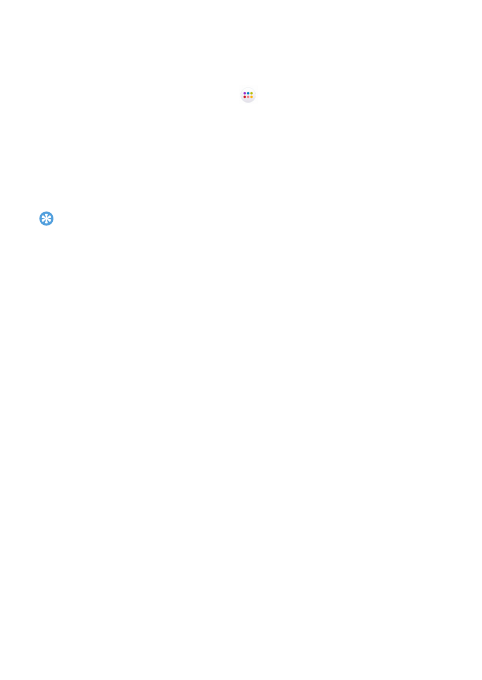
12
Доступ к приложениям
•
Выполните прокрутку влево или вправо для перехода на другой
экран, и выберите приложение.
•
На главном экране коснитесь
, чтобы открыть список
приложений.
•
Нажмите
B
для возврата не предыдущий экран или нажмите
M
для возврата на главный экран.
•
Доступ к недавно использованным приложениям: Нажмите
и удерживайте
M
для просмотра списка приложений,
которые вы в последнее время использовали.
Советы:
•
Ваше устройство оборудовано датчиком движения, который определяет его
ориентацию. Если повернуть устройство во время использования
определенных
функций, то интерфейс автоматически переключится в альбомную ориентацию.
Чтобы устройство сохраняло ориентацию, когда вы его поворачиваете,
отключите эту функцию в
Настройки
>
Дисплей
>
Автоповорот экрана
.
Управление приложениями
Информация о том, как просматривать запущенные приложения и
•
В режиме ожидания нажмите
O
>
Приложения
.
•
При выборе вкладки
Работающие
можно просмотреть все
работающие приложения. Выберите приложение и нажмите
Остановить
для его остановки.
•
При выборе вкладки
Сторонние
можно просмотреть все
загруженные приложения. Нажмите на приложение для
получения подробной информации о нем, и выберите
Удалить
для его деинсталляции.
Содержание
- 2 Включение и выключение; Отключить питание; Блокировка/разблокировка сенсорного экрана; Для блокировки нажмите клавишу питания.; Клавиши; Информация об основных клавишах.; Питание
- 3 Использование сенсорного экрана; Функция; Нажмите элемент и перетяните его на новое место.; Коротко коснитесь элемента два раза.
- 4 для возврата на центральный; На главном экране нажмите
- 5 Главный экран имеет следующие зоны:; Панель уведомлений; Чтобы скрыть панель, потяните нижнюю границу панели вверх.
- 6 Значки и символы; Значки Функция
- 7 Подготовка к эксплуатации; Сборка и зарядка; Снимите заднюю крышку.
- 9 Зарядка аккумулятора; Установка карты памяти
- 10 Извлечение карты памяти; Форматирование карты памяти; Персонализация КПК; Время и дата; В режиме ожидания нажмите; о времени из сети и автоматически обновлять время и дату.
- 11 Настройка блокировки экрана
- 12 Доступ к приложениям; Управление приложениями; Приложения; Работающие
- 13 Основные функции; Вызовы; Выполнение вызова; Позвоните по голосовой или видеосвязи.
- 15 Сообщения; Отправка сообщений; Добавить тему; Электронная почта; Настройка учетной записи электронной почты; Ручная настройка
- 16 Управление телефонной книгой; Добавление нового контакта; Контакты; Создание визитной карточки; Настроить профиль; Создание группы контактов; Готово
- 17 Мультимедиа; Музыка; Воспроизведение музыки; Нажмите
- 18 Настройки музыки; Создать микс; Камера
- 19 Параметр Функция; Параметр
- 20 Просмотр фотографий
- 21 Установить картинку как:; Диктофон; Запись голосовой заметки; Плейлисты; Прослушивание FM-радио
- 22 Настройки радио; Поиск; Будильник; Установка будильника; Старт
- 23 Использование таймера обратного отсчета; Калькулятор; Очистить историю; Включение/выключение Bluetooth; Bluetooth; Получение данных через Bluetooth; Bluetooth; Поиск устройств; Принять
- 24 Подключить; VPN
- 25 Настройка профиля VPN; Подключение к VPN; Предоставление доступа к мобильной сети; Предоставление доступа к мобильной сети через USB
- 26 Подключение к ПК; Подключите ваш КПК к компьютеру при помощи кабеля USB.; Настройки; Беспроводные сети
- 27 Устройство
- 29 Безопасность и меры предосторожности; Меры предосторожности; Об устройстве; Обновление системы
- 32 Заявление о товарных знаках
- 33 Информация об удельном коэффициенте поглощения